win7打开记事本出现乱码怎么解决 win7电脑记事本出现乱码的处理方法
更新时间:2022-05-22 14:12:00作者:mei
win7系统经常会使用记事本来记录一些重要的资料和数据,是比较常用的功能之一,界面简洁,使用起来也很方便。有时候win7系统打开记事本又出现乱码问题,如果处理不好,就容易造成文件丢失,这要怎么解决?关于这个疑问,大家可以一起来看看具体解决方法。
推荐:win7纯净版系统
1、在计算机上右击,点击属性。
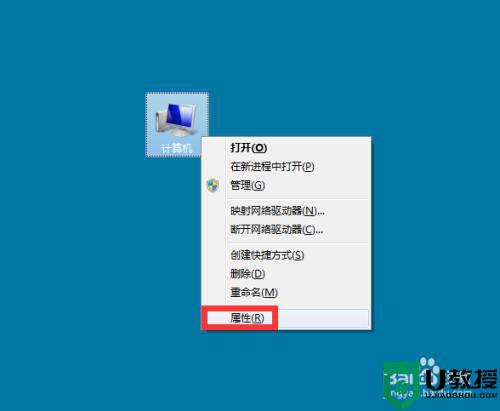
2、弹出对话框,点击控制面板。
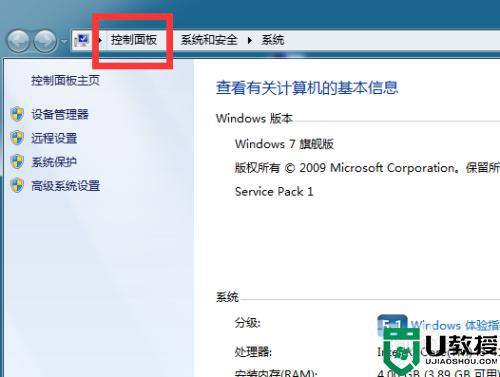
3、弹出对话框,点击时钟、语言和区域。
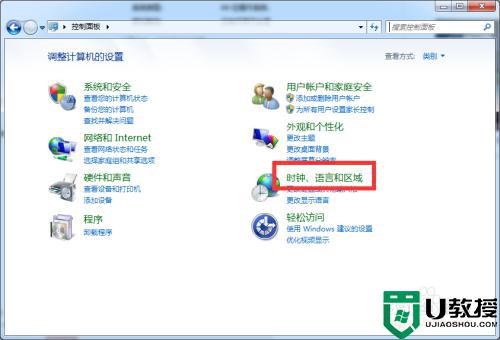
4、进入后,点击更改日期、时间或数字格式。
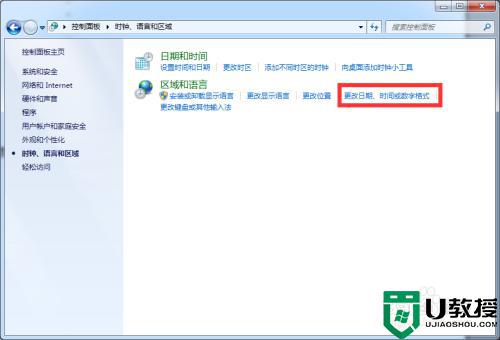
5、弹出对话框,点击管理。
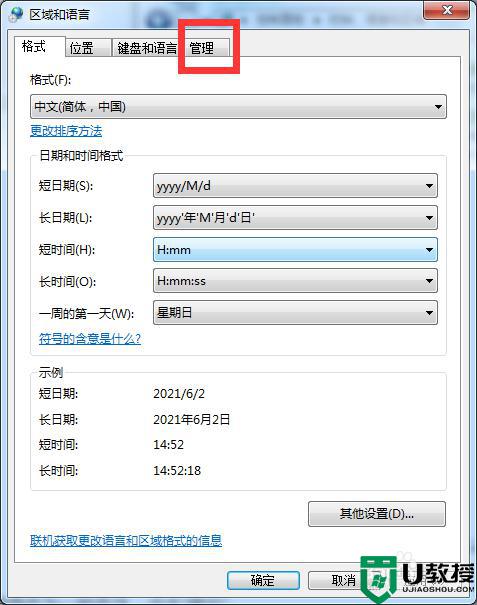
6、点击更改系统区域设置。
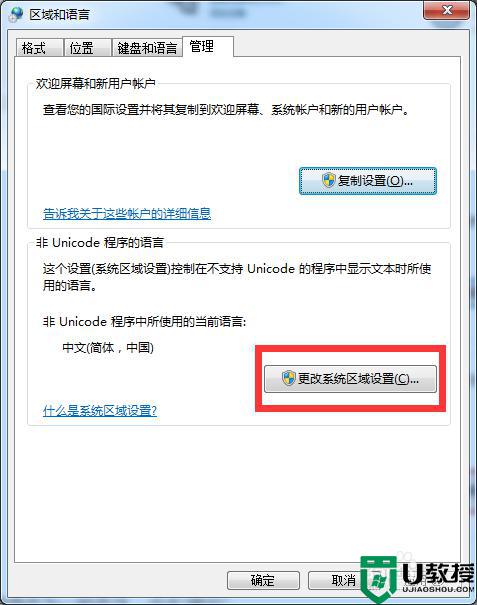
7、弹出对话框,选择任意语言,点击确定。
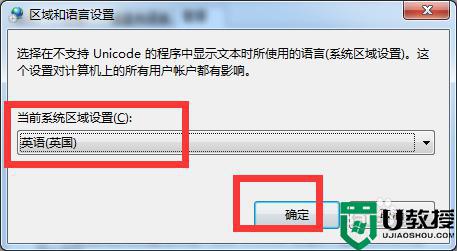
8、弹出对话框,点击现在重新启动。
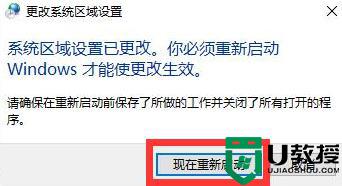
9、重启完成后,再次打开对话框,选择回中文(简体,中国),点击确定,设置完成。
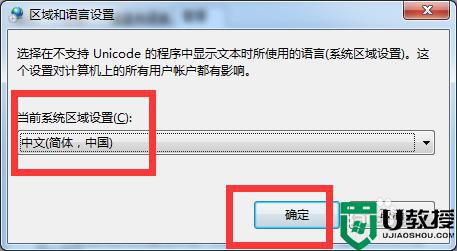
以上讲解win7电脑记事本出现乱码的处理方法,导致记事本打不开的原因有很多,我们一起参考上文步骤进行解决即可。
win7打开记事本出现乱码怎么解决 win7电脑记事本出现乱码的处理方法相关教程
- 电脑记事本乱码怎么办?win7系统笔记本乱码的解决办法
- win7记事本乱码修复方法 win7记事本乱码怎么恢复正常
- win7记事本打开中文全是乱码什么原因 win7记事本打开中文全是乱码的解决方法
- win7里面的记事本打开乱码如何修复 win7系统打开记事本是乱码怎么办
- win7桌面字体出现乱码怎么办 win7窗口出现文字乱码怎么解决
- win7桌面字体出现乱码怎么办 win7窗口出现文字乱码怎么解决
- win7记事本打开都是乱码怎么办 win7电脑记事本乱码怎么办
- win7打开文本出现乱码怎么修复 win7文本文件打开乱码的解决步骤
- win7桌面字体出现乱码怎么办 win7窗口出现文字乱码怎么解决
- win7记事本显示乱码怎么办 win7文件名乱码修复方法
- Win11怎么用U盘安装 Win11系统U盘安装教程
- Win10如何删除登录账号 Win10删除登录账号的方法
- win7系统分区教程
- win7共享打印机用户名和密码每次都要输入怎么办
- Win7连接不上网络错误代码651
- Win7防火墙提示“错误3:系统找不到指定路径”的解决措施
win7系统教程推荐
- 1 win7电脑定时开机怎么设置 win7系统设置定时开机方法
- 2 win7玩魔兽争霸3提示内存不足解决方法
- 3 最新可用的win7专业版激活码 win7专业版永久激活码合集2022
- 4 星际争霸win7全屏设置方法 星际争霸如何全屏win7
- 5 星际争霸win7打不开怎么回事 win7星际争霸无法启动如何处理
- 6 win7电脑截屏的快捷键是什么 win7电脑怎样截屏快捷键
- 7 win7怎么更改屏幕亮度 win7改屏幕亮度设置方法
- 8 win7管理员账户被停用怎么办 win7管理员账户被停用如何解决
- 9 win7如何清理c盘空间不影响系统 win7怎么清理c盘空间而不影响正常使用
- 10 win7显示内存不足怎么解决 win7经常显示内存不足怎么办

